ดังนั้นฉันจึงพบปัญหาที่น่าสนใจเมื่อวันก่อนเมื่อฉันพยายามปักหมุดโปรแกรมลงบนทาสก์บาร์ของ Windows 7 โดยปกติแล้วฉันเพียงคลิกขวาที่แอปพลิเคชันที่เปิดอยู่แล้วพูดว่า ปักหมุดโปรแกรมนี้ไว้ที่ทาสก์บาร์ :

น่าเสียดายที่มีบางอย่างเกิดขึ้นหรือฉันทำสิ่งผิดปกติและตัวเลือกนี้หายไป! ดังนั้นฉันจึงพยายามลากไอคอนไปที่ทาสก์บาร์โดยคิดว่ามันใช้ได้ แต่ก็ไม่ได้เช่นกัน! แต่ฉันได้รับเครื่องหมายวงกลมสีแดงซึ่งหมายความว่าฉันไม่สามารถวางรายการลงในแถบงานได้ ฉันคิดว่ามีบางอย่างผิดปกติกับรีจิสทรีเนื่องจากฉันพยายามลบลูกศรซ้อนทับบนไอคอนเดสก์ท็อปของฉันและเล่นกับรีจิสทรี อาจเกิดจากสาเหตุอื่น แต่ความจริงก็คือมีค่ารีจิสทรีที่เรียกว่า IsShortcut ที่ถูกลบโดยไม่ตั้งใจอย่างใด
ในบทความนี้ฉันจะแสดงวิธีการแก้ไขปัญหาเพื่อให้คุณสามารถตรึงรายการในแถบงาน Windows 7 ของคุณได้อีกครั้ง! หวังว่าวิธีใดวิธีหนึ่งจะได้ผลสำหรับคุณ ถ้าไม่โพสต์ความคิดเห็นและฉันจะพยายามช่วย อย่างไรก็ตามโปรดทราบว่ามีบางโปรแกรมที่ไม่สามารถตรึงกับทาสก์บาร์ได้
วิธีที่ 1 - คืนค่าทางลัดลูกศร
หากคุณใช้โปรแกรมเพื่อลบลูกศรลัดบนไอคอนเดสก์ท็อปของคุณสิ่งแรกที่คุณควรลองคือการคืนค่าลูกศรลัดเหล่านั้น หากคุณใช้โปรแกรมบุคคลที่สามให้ใช้โปรแกรมนั้นเพื่อเลิกทำการลบ ลองรีสตาร์ทคอมพิวเตอร์ของคุณแล้วลองตรึงโปรแกรมไว้ที่ทาสก์บาร์
วิธีที่ 2 - ค่ารีจิสทรี
เปิดตัวแก้ไขรีจิสทรีโดยไปที่เริ่มและพิมพ์ regedit จากนั้นไปที่คีย์ต่อไปนี้:
HKEY_CLASSES_ROOT \ lnkfile
ในบานหน้าต่างด้านขวาไปข้างหน้าและคลิกขวาแล้วเลือก ใหม่ - ค่าสตริง (REG_SZ) ตั้งชื่อสตริงใหม่ IsShortcut และไม่ให้ค่าใด ๆ แค่นั้นแหละ. ตอนนี้ไปข้างหน้าและรีสตาร์ทคอมพิวเตอร์ของคุณ ตรวจสอบเพื่อดูว่าคุณสามารถปักหมุดรายการในแถบงานได้ทันทีหรือไม่
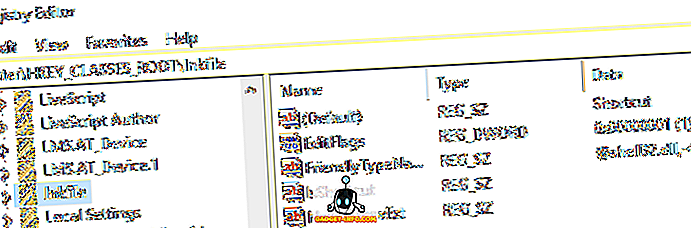
หากคุณไม่มีค่ารีจิสทรี InkFile เลยในคอมพิวเตอร์ลองวิธีอื่นด้านล่าง
วิธีที่ 3 - ทำการคืนค่าระบบ
หากวิธีที่ 1 ไม่ได้ผลสำหรับคุณคุณสามารถลองกู้คืนระบบได้ หากปัญหาเพิ่งเริ่มเกิดขึ้นเมื่อเร็ว ๆ นี้การกู้คืนอาจเป็นไปได้ หากคุณประสบปัญหานี้มาเป็นเวลานานการลองกู้คืนอาจไม่ทำงานหากคุณไม่พบสิ่งใดสิ่งหนึ่งที่ไกลพอ
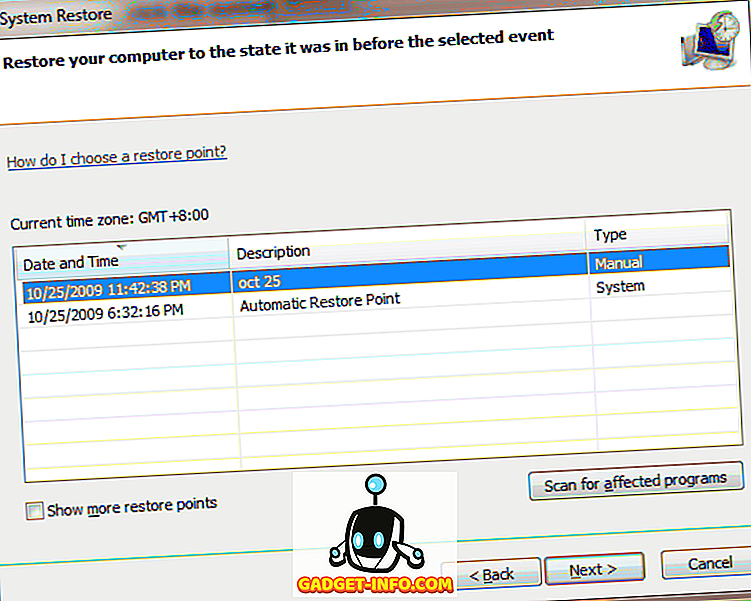
คุณสามารถอ่านโพสต์ของฉันเกี่ยวกับวิธีใช้การคืนค่าระบบใน Windows หากคุณไม่แน่ใจเกี่ยวกับวิธีการใช้คุณสมบัติ
วิธีที่ 4 - เปิดใช้งานโปรแกรมที่ตรึงบนทาสก์บาร์
ใน Windows 7 คุณสามารถเปิดใช้งานและปิดใช้งานคุณลักษณะโปรแกรมที่ถูกตรึงทั้งหมดได้ เห็นได้ชัดว่าเปิดใช้งานตามค่าเริ่มต้นแล้ว แต่อาจปิดใช้งานได้หากคุณพบปัญหานี้ คุณสามารถตรวจสอบโพสต์นี้เกี่ยวกับวิธีการเปิดใช้งานโปรแกรมที่ถูกตรึง
//www.sevenforums.com/tutorials/5547-taskbar-pinned-programs-enable-disable.html
วิธีที่ 5 - ทำการติดตั้งซ่อมแซม
หากการคืนค่าระบบไม่ทำงานคุณอาจต้องลองทำการติดตั้งซ่อม Windows 7 คุณสามารถอ่านคำแนะนำโดยละเอียดได้ที่นี่:
//www.sevenforums.com/tutorials/3413-repair-install.html
หวังว่าหนึ่งในโซลูชันเหล่านี้จะแก้ไขปัญหาของคุณได้ ถ้าไม่แจ้งให้เราทราบและเราจะพยายามช่วย! สนุก!









